笔记本声卡驱动器怎么重装 Windows10系统声音不响怎么办
笔记本声卡是笔记本电脑中负责处理声音输入输出的重要硬件设备,其驱动程序的正常运行对于系统声音的正常播放至关重要,有时候在使用Windows10系统的过程中,可能会出现声卡驱动器损坏或者失效的情况,导致系统声音无法正常播放的问题。这时候我们就需要对笔记本的声卡驱动进行重装,以恢复系统声音的正常功能。接下来我们将介绍如何在Windows10系统中重新安装笔记本声卡驱动,以解决声音不响的情况。
Win10系统重新安装声音驱动器的方法:
方法1:使用设备管理器
设备管理器中列出了负责计算机硬件正常运行的驱动程序。 除了组织PC驱动程序之外,设备管理器还修复了任何驱动程序可能面临的问题。 请按照以下步骤学习如何使用设备管理器重新安装计算机的声音驱动程序。
步骤1:按键盘上的Windows徽标+ I按钮以启动“快速访问”菜单。
步骤2:点击设备管理器。
步骤3:在菜单栏上,点击Action(操作)。
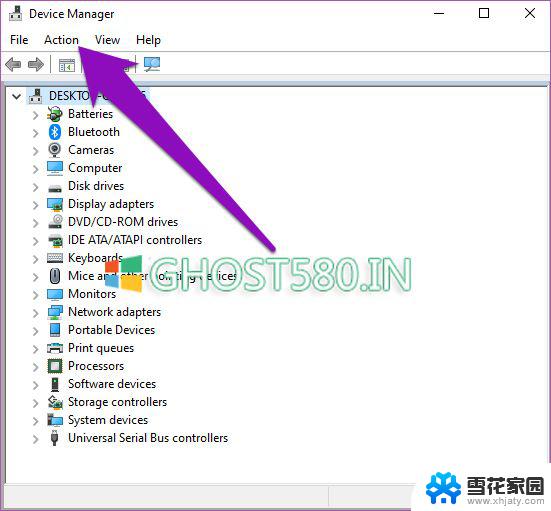
步骤4:现在点击“扫描硬件更改”。
或者,您可以点击专用的“扫描硬件更改”按钮。
这将刷新您的设备管理器大约1-5秒,然后,您将看到黄色的感叹号图标,表示无法识别的新硬件。 通常,所有丢失的驱动程序都会自动重新安装到您的PC中。 活跃的Internet连接应有助于获取最新版本的驱动程序。
扫描硬件更改后,您应该在设备管理器的“声音,视频和游戏控制器”部分中看到新(重新)安装的声音驱动程序。 只需点击下拉菜单即可扩展该部分。
方法2:使用Windows故障排除
使计算机自动重新安装其声音驱动程序的另一种有效方法是使用Windows故障排除程序。 这是解决方法。
步骤1:点击任务栏右下角的扬声器图标。
重新安装windows 10 05 Sound Driver
步骤2:选择“对声音问题进行故障排除”。
重新安装windows 10 06 Sound Driver
这将打开Windows故障排除程序,该程序将检测PC声音的问题。 如果缺少音频或声音驱动程序,则疑难解答程序将自动帮助您重新安装和更新它。 如果疑难解答程序识别出缺少音频/声音驱动程序,则会提示您重新启动PC。以便它可以重新安装适当的驱动程序。
第3步:点击“应用此修复程序”以重新启动计算机。
重新安装windows 10 00声音驱动程序
重新启动后,声音驱动程序应该已经重新安装。
方法3:使用第三方应用程序
如果Windows设备管理器和疑难解答无法将声音驱动程序取回PC,则可以使用第三方应用程序来完成工作。这些应用程序俗称“驱动程序更新”,将自动安装新的或缺少的驱动程序。更新过时的驱动程序,并修复您的PC可能遇到的任何驱动程序问题。如果找不到计算机的声音驱动程序,则可以使用这些应用程序重新安装它。
使用此类软件的最好之处在于,它们可以通过单击按钮来解决驱动程序问题,从而消除了手动进行此操作的压力。
还指导技术
#故障排除
单击此处查看我们的疑难解答页面
您可以使用许多第三方驱动程序更新器应用程序在Windows PC上重新安装声音驱动程序。但是,我们确定了两个实际上没有问题的工作。我们还演示了如何使用它们找到适合您计算机的驱动程序。
方法4:Windows更新
运行Windows Update还可以帮助您扫描,查找和重新安装PC正常运行所需的丢失驱动程序。
步骤1:在PC的搜索框中键入Windows Update,然后从结果中点击“检查更新”。
重新安装windows 10 09声音驱动程序
步骤2:在Windows更新页面上,点击“检查更新”按钮。
重新安装windows 10 08 Sound Driver
如果更新扫描的结果表明您的PC有可用的音频/声音驱动程序更新,请继续下载它们。否则,请尝试下面的下一步。
方法5:制造商的网站
在PC上重新安装声音驱动程序的另一种方法是从PC制造商的网站上手动下载该驱动程序并将其安装在设备上。例如,如果您使用Lenovo计算机,只需访问Lenovo官方支持网站并导航到“资源/下载”部分。
重新安装windows 10 07 Sound Driver
为了帮助您找到并确定PC的确切声音驱动程序,很可能会要求您提供一些信息。例如计算机的型号,序列号,操作系统版本等,通常位于计算机的底部或侧面。当找到适用于PC的音频/声音驱动程序时,请下载安装文件并将其安装在计算机上。就这么简单。
以上就是笔记本声卡驱动器如何重新安装的全部内容,如果你也遇到了同样的情况,可以参考我的方法来解决,希望对大家有所帮助。
- 上一篇: 一个浏览器下载安装 浏览器安装步骤详解
- 下一篇: 怎么给电脑装双系统 如何在电脑上安装多系统
笔记本声卡驱动器怎么重装 Windows10系统声音不响怎么办相关教程
-
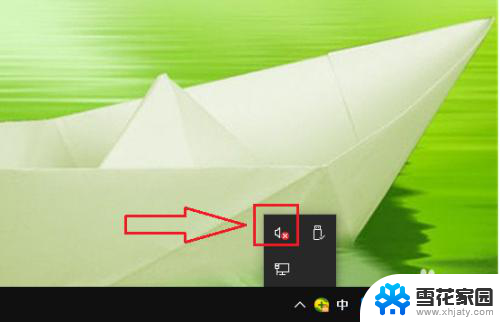 安装声卡后没有声音 声卡驱动装好了但没有声音怎么办
安装声卡后没有声音 声卡驱动装好了但没有声音怎么办2024-01-04
-
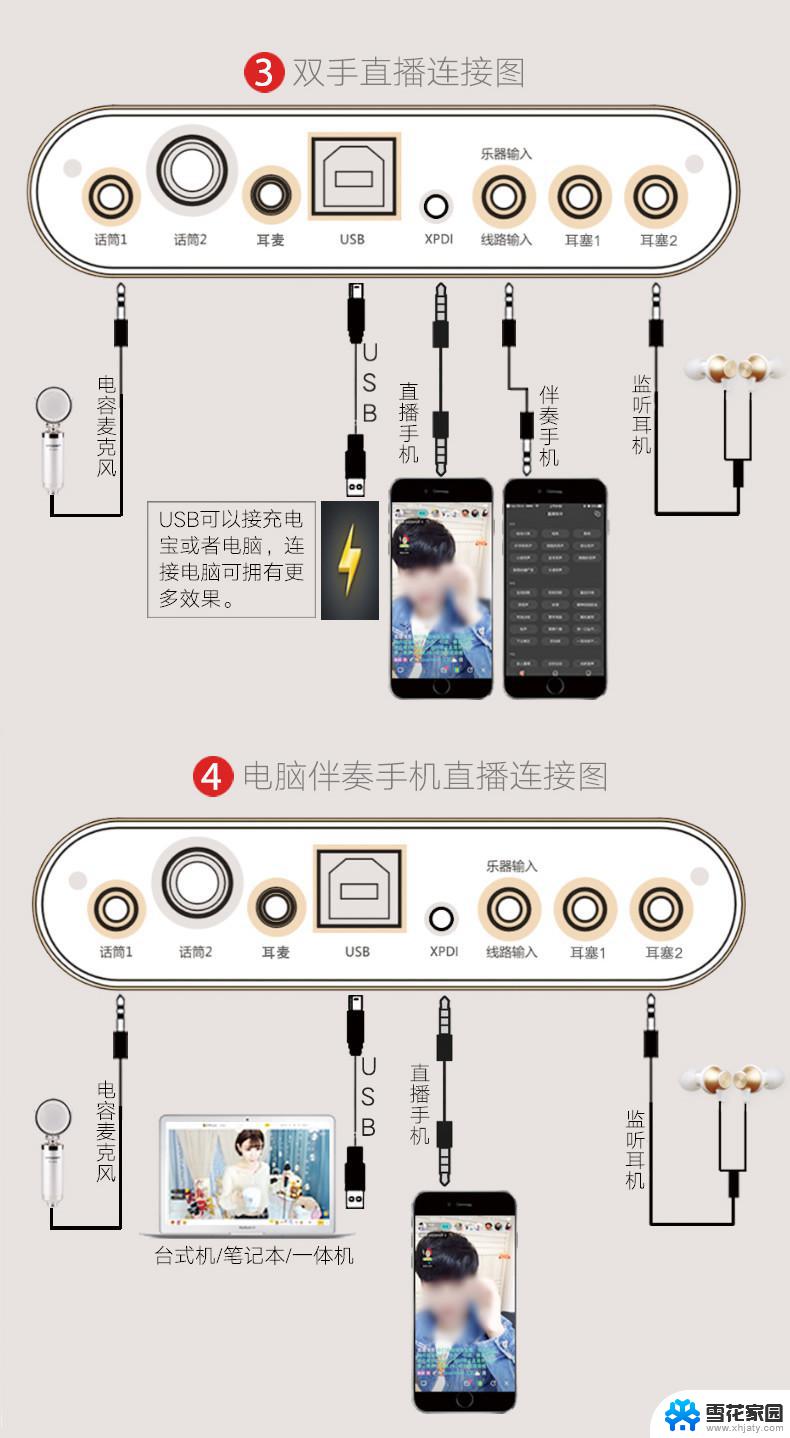 手机外置声卡可以连接音箱吗 声卡驱动无法安装怎么办
手机外置声卡可以连接音箱吗 声卡驱动无法安装怎么办2024-03-03
-
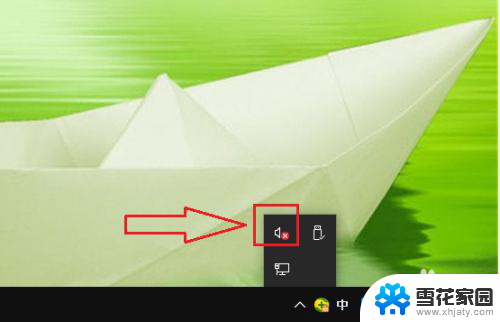 电脑装了声卡驱动还是没声音 声卡驱动安装完后为什么还是没有声音
电脑装了声卡驱动还是没声音 声卡驱动安装完后为什么还是没有声音2024-02-05
-
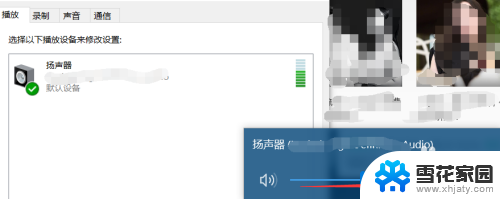 声卡驱动在哪里安装 声卡驱动安装步骤
声卡驱动在哪里安装 声卡驱动安装步骤2024-02-14
- 声音播放显示未安装音频设备 电脑音频驱动未安装怎么办
- 电脑的声卡会突然没有吗 声卡驱动安装成功但无声音怎么办
- 笔记本没有wifi驱动怎么安装 如何在装系统后安装无线网卡驱动
- 电脑怎么重装显卡驱动 显卡驱动重装教程
- 为什么电脑调了声卡后没有声音了 声卡驱动安装好但是没有声音
- 装完win10没有声音 win10系统重装后没有声音的解决步骤
- 重装系统如何从u盘启动 U盘启动盘重装系统步骤
- win7怎么用edge浏览器 Windows 7安装Microsoft Edge浏览器的步骤和注意事项
- 安装打印机搜索不到打印机怎么办 Windows10找不到打印机怎么办
- usb和网络都没有驱动 装系统后usb驱动和网卡驱动丢失怎么办
- 电脑显示没有插入音频设备怎么办 电脑显示未安装音频设备怎么办
- 系统禁止安装软件怎么解除 win10系统安装应用被阻止如何解除限制
系统安装教程推荐
- 1 电脑显示没有插入音频设备怎么办 电脑显示未安装音频设备怎么办
- 2 win7更新工具 UpdatePack7R2 v24.04.10离线安装支持
- 3 win10可以用一键重装 win10电脑如何使用自带一键重装系统
- 4 苹果手机怎么安装日历 苹果手机日历设置教程
- 5 给台式电脑装固态硬盘 台式机SSD固态硬盘安装步骤
- 6 苹果手机怎么无法安装软件 苹果手机无法安装软件的解决方法
- 7 笔记本驱动安装好了为什么屏幕还会有重影 电脑屏幕有残影怎么解决
- 8 电脑重做系统打游戏卡 Win10重装之后游戏卡顿怎么解决
- 9 primoramdisk破解版 Primo Ramdisk 服务器版 v6.6.0 安装教程
- 10 电脑重装系统按键 电脑重装系统按F键